Si desea convertir DAV a MP4, creo que hay tres posibles razones.
- Aún no sabe cómo reproducir video DAV en su computadora, por lo que desea convertir DAV a MP4 y ver si se puede reproducir con éxito en algunos reproductores multimedia.
- Sabe cómo reproducir archivos DAV en una computadora con Windows, pero desea reproducirlos en más dispositivos, como Mac, teléfonos móviles, etc., y MP4 tiene una gran compatibilidad.
- Quiere compartir el archivo DAV con otros.
El primer problema se puede resolver descargando el reproductor DAV lanzado por el fabricante de su monitor de video.El segundo y el tercero se pueden resolver convirtiendo DAV a MP4 con un convertidor DAV confiable.Lo guiaremos a través de estos tres problemas.Sigue leyendo.
¿Qué es el formato DAV y cómo reproducir DAV en la computadora?
DAV es en realidad un formato MPEG modificado y, a menudo, encriptado.Son creados por varios tipos de grabadoras de video digital(DVR)conectadas a una cámara de seguridad CCTV.Es por eso que los reproductores multimedia comunes básicamente no tienen la capacidad de reproducir archivos DAV.Para reproducir DAV en su computadora, deberá descargar el software de reproducción que proporciona el fabricante de su DVR.Por ejemplo, ha comprado un AlienDVR, luego puede encontrar «Alien Play» en su centro de soporte, que le ayuda a reproducir los archivos DAV en una computadora con Windows.
Aunque esto es conveniente, si usted es un usuario de Mac, esto puede ser un poco complicado porque el fabricante de DVR generalmente proporciona el reproductor DAV solo para Windows.Además, es posible que desee reproducir DAV en más dispositivos, como dispositivos móviles, TV o compartir con su vecino, enviarlo a la policía o publicar en las redes sociales.Convertir DAV a MP4 es mucho más fácil para el uso diario.
Cómo convertir DAV a MP4 para reproducir en más dispositivos
Para convertir DAV a MP4, primero deberá encontrar un convertidor DAV confiable. VideoSolo Convertidor de Video Supremo es en quien puede confiar.Permite convertir video DAV a más de 300 formatos, incluidos MP4, AVI, FLV, WMV.Puede reproducir video DAV en casi todos los dispositivos.Más que eso, tiene una función de edición simple que puede ayudarlo a cortar fácilmente los clips no deseados de su video DAV.
Mientras usa este producto, no tiene que preocuparse por problemas de seguridad y privacidad.Podemos garantizar que su archivo DAV no se utilizará ni se cargará en un servidor de terceros.Este es su propio convertidor DAV.Puede seguir la guía a continuación para convertir un archivo DAV a MP4. La siguiente guía se basa en la edición de Windows, ya que la versión para Mac de VideoSolo Video Converter Ultimate ahora no es compatible con el formato de video DAV.
NOTA: Debido al cifrado y la complejidad de los archivos DAV, el software VideoSolo no siempre los descifra correctamente.Si tiene una intención de compra, asegúrese de intentar convertir archivos DAV antes de comprar y verifique si el video MP4 exportado es normal.Nuestro software ofrece una prueba gratuita para cada usuario.
Paso 1.Importar archivo DAV al convertidor DAV
Haga clic en «Agregar archivos» para importar su archivo DAV que necesita convertir a MP4.También se admiten varios videos DAV para importar.No hay limitación en el tamaño del video.
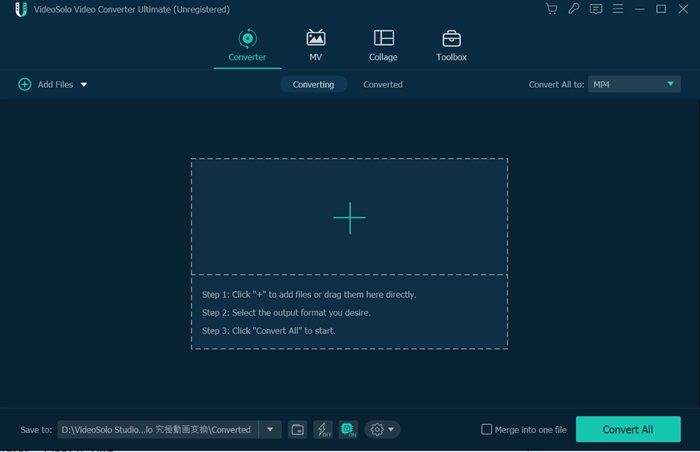
Paso 2.Elija MP4 como formato de salida
Vaya y busque el icono desplegable «Convertir todo en» para convertir DAV a MP4.Ahora puede seleccionar «MP4» en la pestaña «GVideo», o seleccionar otro perfil preestablecido en la categoría de dispositivo de destino.
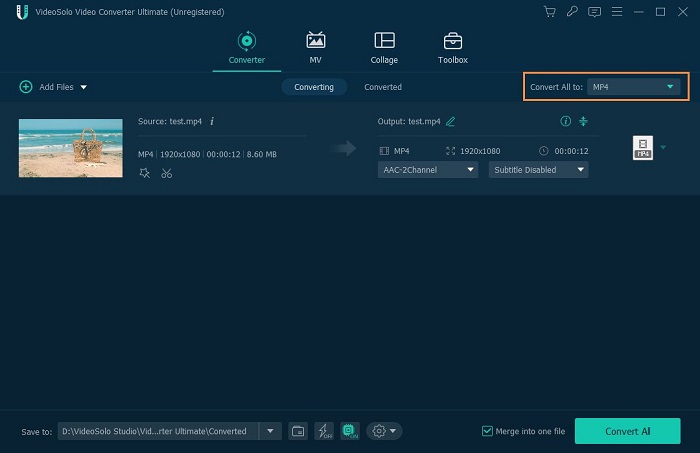
Paso 3.[Opcional] Recorte el video DAV
Si desea recortar la parte necesaria del video DAV antes de convertir a MP4, puede hacer clic en «Clip» en la interfaz principal del software y luego arrastrar los controles deslizantes para establecer el punto de inicio y el punto final.
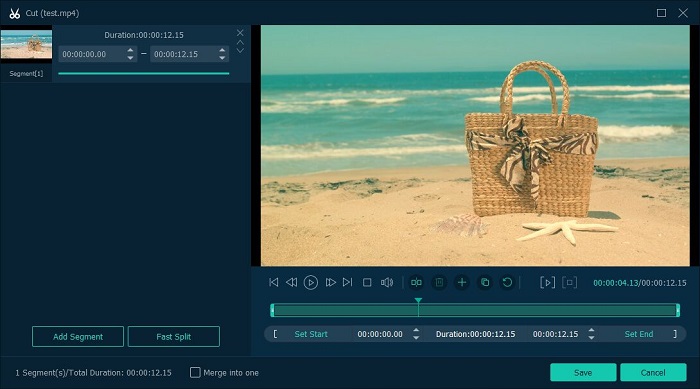
Paso 3.[Opcional] Recorte el video DAV
Si desea recortar la parte necesaria del video DAV antes de convertir a MP4, puede hacer clic en «Clip» en la interfaz principal del software y luego arrastrar los controles deslizantes para establecer el punto de inicio y el punto final.
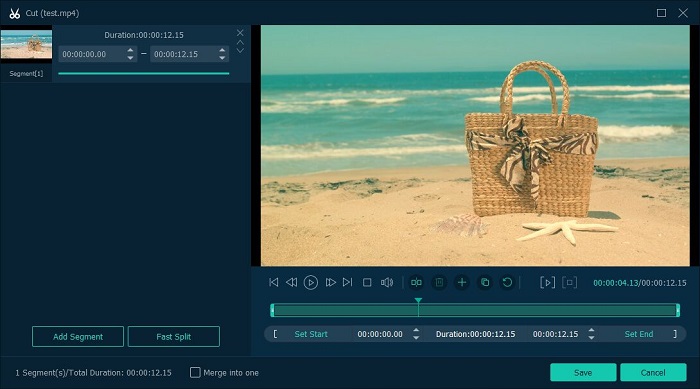
Así que así es como convertir DAV a MP4 con VideoSolo Convertidor de Video Supremo. Si el programa no convirtió el archivo DAV con éxito, bienvenido a enviar el video DAV por correo electrónico o Google Drive a support@videosolo.com.El equipo técnico encontrará una solución.
Recomendado
Si ya está reproduciendo video DAV en su computadora, puede usar una grabadora de pantalla para capturar el video y luego exportar el video como formato MP4.Esta es otra opción además de convertir DAV a MP4.
[Guía de 4 pasos] Cómo grabar la pantalla de su computadora con audio

 wpDiscuz
wpDiscuz